在这个数字化时代,手机已经成为我们生活中不可或缺的工具。无论是处理工作文件,还是分享生活瞬间,手机的功能不断扩展,让我们的生活更加便捷。随着移动办公和智能家居的普及,越来越多的人希望能够直接从手机打印文件、照片等文档。幸运的是,现代打印机与手机操作系统之间的连接方式多种多样,使得从手机打印变得异常简单。接下来,我们将详细介绍四种主要的手机连接打印机的方法,帮助你轻松实现打印需求。
一、通过WiFi连接打印机 WiFi连接是最为常见的手机连接打印机方式之一。以下是具体步骤:
确保打印机支持WiFi连接:大多数现代打印机都具备此功能,但部分老旧型号可能不支持。如果你的打印机不具备WiFi功能,可以考虑使用WiFi打印服务器或无线打印适配器。
连接打印机和手机到同一个WiFi网络:
连接打印机:在打印机的WiFi设置菜单中选择你的WiFi网络,并输入密码进行连接。
连接手机:在手机的“设置”中选择“WiFi”,找到并连接到相同的WiFi网络。
使用打印应用程序:大部分打印机厂商会提供专门的打印应用程序,如HP的HPSmart或Canon的CanonPRINT。
下载并安装打印应用程序。
打开应用程序,添加打印机,通常应用会自动识别同一网络下的打印机。
选择要打印的文档,配置打印设置后点击“打印”。
使用手机操作系统的内置打印功能:
在Android或iOS设备上,打开要打印的文档,选择“分享”按钮,然后选择“打印”,选择已连接的WiFi打印机,配置设置后点击“打印”。
二、通过蓝牙连接打印机 部分打印机支持蓝牙连接,以下是步骤:
在打印机上启用蓝牙功能。
在手机上:
打开“设置”,确保蓝牙开启,找到打印机名称进行配对。
确认配对请求后,即可使用打印应用程序进行打印,确保选择蓝牙打印机作为目标。
三、通过USB连接打印机 如果手机支持USB OTG(On-The-Go)功能,可以使用USB线连接打印机:
准备USB OTG适配器,将其连接到手机。
将打印机的USB线连接到USB OTG适配器。
打开打印应用程序,选择“USB打印”选项,选择要打印的文档后点击“打印”。
四、通过云打印服务 一些打印机支持云打印服务,允许通过互联网进行远程打印:
注册云打印服务,如HP的ePrint或Google Cloud Print。
按照服务提供商的指引将打印机连接到云服务。
通过手机发送打印任务:
打开云打印应用程序,选择要打印的文档并上传。
选择目标打印机后点击“打印”。
总结:手机与打印机的连接方式多种多样,包括WiFi、蓝牙、USB和云打印服务。选择合适的方法,取决于打印机的功能和用户的需求。通过以上步骤,相信你可以轻松将手机与打印机连接,实现便捷打印。如果在连接过程中遇到问题,建议参考打印机的用户手册或联系厂商客服。无论是工作还是生活,随时随地打印出你需要的文件,享受科技带来的便利吧!返回搜狐,查看更多